
Chromebookin näppäimistöasema on hyvin erilainen kuin muut tietokoneet. On olemassa erityisiä avaimia, jotka on suunnattu Web-selailuun, mutta suurin ero on Caps Lock -näppäin. Pikemminkin ei ole yksi. Onneksi voit muuttaa sitä.
Chromebooksilla on oma hakuavain, jossa useimmat näppäimistöt ovat Caps Lock Key . Painamalla se tuo hakupalkin, joka voi hakea laitteesi sovelluksia ja tiedostoja sekä verkossa.
Caps Lock voidaan ottaa käyttöön oletusarvoisesti käyttämällä avain yhdistelmää Alt + haku. Mutta jos käytät CAPS-lukitusta Chromebookissa usein, voit halutessasi helpottaa sitä. Chrome OS: n avulla voit remoida hakusanan (ja muiden avainten) toiminnon.
Napsauta ensin CLOCK ON Pikaasetukset-paneeli. Avaa Asetukset-valikko valitsemalla sitten vaihteiston kuvake.

Siirry Asetukset-sovelluksessa "Laite" -osioon.

Valitse nyt "Keyboard" -kohdasta "Laitteen" otsikko.

Täällä näet, että voit muuttaa käyttäytymistä useille avaimille Chromebook-näppäimistösi. Se, johon olemme kiinnostuneita juuri nyt, on "haku". Napsauta avattavaa valikkoa.
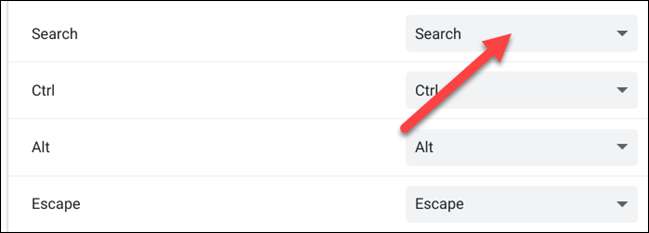
Valitse valikosta "Caps Lock".
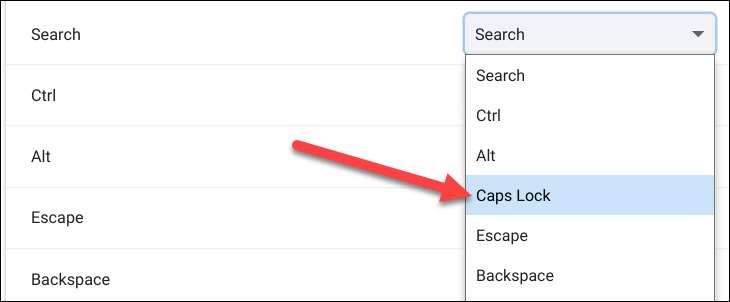
Hakunäppäin toimii nyt perinteisenä Caps Lock -näppäimenä. Paina sitä painamalla CAPS-lukitusta ja paina sitä uudelleen, kun haluat poistaa sen pois päältä. Jos haluat käyttää hakutoimintoa, sinun on nyt valittava Chromebookin hyllylle Launcher-painike.
Liittyvät: CAPS-lukon historia: Miksi Caps Lock -näppäin on olemassa?







